Як перезапустити або вимкнути Amazon Fire TV

Дізнайтеся, як вимкнути або перезапустити пристрій або коробку Amazon Fire TV, використовуючи цей посібник.
Як і з будь-якими технологіями, може настати день, що ваш Amazon Fire TV Stick просто не працюватиме так, як ви хочете. Він може працювати повільно, зависати або навіть не запускати програми, як слід. У флешці не так багато власної внутрішньої пам’яті, і якщо ви не використовуєте зовнішню SD-карту для завантаження додатків (недоступна в моделях 1-го покоління), вона заповниться дуже швидко. Кожного разу, коли у вас виникають такі проблеми, ви можете розглянути можливість скидання до заводських налаштувань на вашому Fire TV Stick.
Майте на увазі, що вдихнути нове життя у ваш пристрій Fire TV коштує: вам доведеться пройти і скинути все, як ви робили, коли пристрій був новим. Це включатиме підключення до вашого Wi-Fi, додавання облікових даних Amazon, завантаження ваших програм і виконання будь-яких додаткових налаштувань, які ви зробили раніше. Хоча я знаю, що робити це може бути повним болем для watoosi, іноді це просто необхідно.
Якщо ви схожі на мене, ви ніколи не запам’ятаєте кожну програму, яку ви завантажили на свій пристрій. Щоразу, коли мені доводиться скинути налаштування телефону, планшета, комп’ютера чи Fire TV Stick, я фізично складаю список усіх встановлених програм разом із примітками щодо всього іншого, що мені може знадобитися, щоб повернути мене до точного налаштування, яке я мав раніше. На щастя, вам не потрібно буде переконатися, що ви створили резервні копії таких речей, як фотографії та документи, як це було б, якби це був ваш мобільний телефон.
Насправді це досить безболісний і швидкий процес, щоб скинути ваш Amazon Fire TV Stick до початкових заводських налаштувань. Це можна зробити двома способами: через системне меню або за допомогою пульта дистанційного керування. Я збираюся пояснити вам і те, і інше.
Перейдіть у лівому меню до пункту «Налаштування» .
Прокрутіть праворуч і виберіть «Система».
Прокрутіть вниз спливаюче меню, поки не дійдете до «Скидання до заводських налаштувань» і виберіть його.
Якщо для вашого пристрою встановлено пін-код, вам потрібно буде ввести його зараз, коли з’явиться відповідний запит.
Виберіть «Скидання» і дозвольте системі перезавантажитися.
Тепер ви повністю пройдете налаштування, як ніби пристрій щойно підключено до мережі вперше.
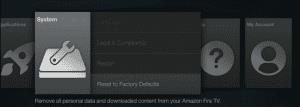
Використовуючи пульт дистанційного керування, який постачається разом із Fire Stick, утримуйте разом кнопку «Назад» і кнопку «Вправо» близько десяти секунд. З’явиться екран «Скидання» , і ви продовжите виконувати дії, описані вище.
Якщо ви скидаєте налаштування свого пристрою Fire TV, оскільки він більше не підключається до вашого Wi-Fi з якоїсь причини, а у вас налаштовано пін-код (батьківський контроль), ви НЕ зможете виконати скидання. Це тому, що немає підключення до Інтернету, щоб перевірити правильність PIN-коду, який ви вводите. Тому, щоб скинути свій Fire TV Stick, вам доведеться взяти його кудись, де ви можете підключити його до іншої мережі або використовувати штекер мережевого кабелю, щоб підключити його безпосередньо до маршрутизатора.
Щойно Fire TV Stick завершить налаштування, ви зможете перезавантажити всі свої улюблені програми та повернутися до всіх його переваг.
Дізнайтеся, як вимкнути або перезапустити пристрій або коробку Amazon Fire TV, використовуючи цей посібник.
Дізнайтеся, як керувати програмами на Amazon Fire TV, використовуючи цей посібник.
Дізнайтеся, як виконати повне скидання до заводських налаштувань на пристрої потокового передавання відео Amazon Fire TV Stick.
Вирішіть проблему, через яку Amazon Fire TV або Fire TV Stick застряг у стані, коли екран обрізаний або занадто збільшений.
Завдяки чудовим новим телевізійним технологіям, доступним за доступними цінами, потокові пристрої користуються більшим попитом. Якщо ви шукаєте дешеву телевізійну палку, перегляньте Fire TV Stick.
Apple представила iOS 26 – велике оновлення з абсолютно новим дизайном з матового скла, розумнішими можливостями та покращеннями звичних програм.
Студентам потрібен певний тип ноутбука для навчання. Він має бути не лише достатньо потужним для успішного навчання за обраною спеціальністю, але й компактним і легким, щоб носити його з собою цілий день.
У цій статті ми розповімо вам, як відновити доступ до жорсткого диска, якщо він вийшов з ладу. Давайте продовжимо!
На перший погляд, AirPods виглядають як будь-які інші справжні бездротові навушники. Але все змінилося, коли було виявлено кілька маловідомих функцій.
Додавання принтера до Windows 10 просте, хоча процес для дротових пристроїв відрізнятиметься від процесу для бездротових пристроїв.
Як відомо, оперативна пам'ять є дуже важливою апаратною частиною комп'ютера, яка виконує функцію пам'яті для обробки даних і є фактором, що визначає швидкість роботи ноутбука або ПК. У статті нижче WebTech360 ознайомить вас із деякими способами перевірки помилок оперативної пам'яті за допомогою програмного забезпечення у Windows.
Дізнайтеся, як виправити проблему підключення AirPods до Zoom на Mac за допомогою простих рішення.
У сучасну цифрову епоху, коли дані є цінним активом, клонування жорсткого диска в Windows може бути вирішальним процесом для багатьох. Цей вичерпний посібник
Ви стикаєтеся з повідомленням про помилку під час завантаження комп’ютера, у якому йдеться про те, що драйвер WUDFRd не вдалося завантажити на ваш комп’ютер?
Ви відчуваєте код помилки NVIDIA GeForce 0x0003 на робочому столі? Якщо так, прочитайте блог, щоб дізнатися, як швидко та легко виправити цю помилку.













